Windowsには、以前から「PrintScreen」キーでクリップボードに画面キャプチャした画像をコピーして画像編集ソフトなどに貼り付けができました。
Windows10からは、ゲームバーという仕組みを使用してショートカットキーで画面全体をキャプチャと同時にあらかじめ設定しておいたフォルダに画像として保存される仕組みが用意されました。ショートカットキーは、「Windows + alt + PrintScreen」が標準設定のショートカットです。
こちらの機能を使用することで以前は、1枚ずつ「PrintScreen」キーを押した後画像ソフトに張り付けてファイルに保存をするという事を毎回行わないといけなかったのがショートカットキーを押すだけで連続して画像保存が可能になりました。便利。
ですがこの機能は、動画の画面など数十枚の静止画をキャプチャすると動かなくなります。少し前のWindows10のバージョンでは、キャプチャした画像を保存したフォルダ内のファイルをどこかに移動して空にすると動作するようになりました。しかし、2025年4月現在の最新の状態では、ゲームバー自体のサービスが動作しているのにキャプチャのショートカットキーが反応しなくなるというように変化しました。
こうなるとWindowsを再起動する以外再びキャプチャを継続する手段が無くなります。非常に不便に思っていましたが復旧する方法がありました。
ゲームバーによる画面キャプチャが反応しなくなったら復旧する方法
タスクマネージャーを開きます。プロセスタブで「サービスホスト:GameDVRとブロードキャストユーザーサービス_何らかの英数字」を見つけます。
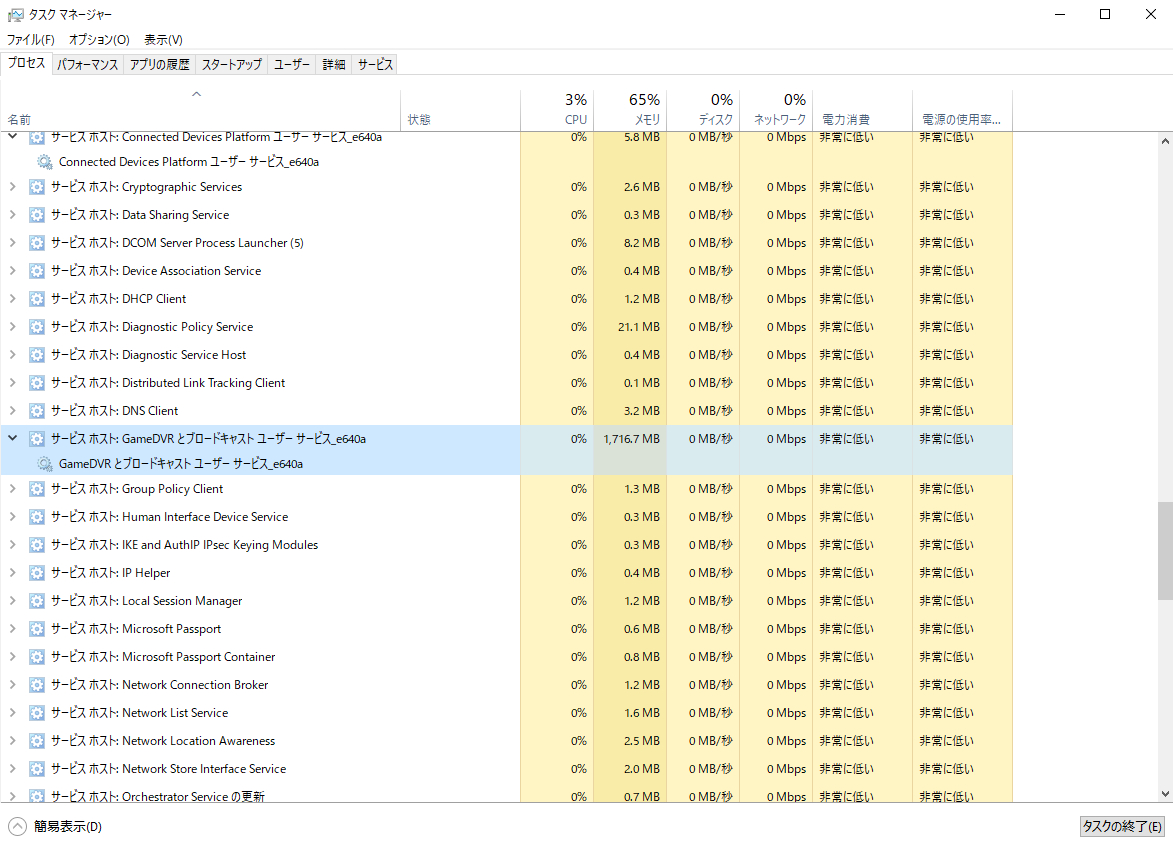
左側の矢印をクリックすると展開されるのでツリーにぶら下がっている「GameDVRとブロードキャストサービス_何らかの英数字」を右クリックして停止をクリックします。するとこのサービスが停止してリストからいなくなります。そこでいつものようにキャプチャのショートカットを使用すると1回目は、このサービスが再起動するようで画像は、生成されていない時がありますが2回目以降は、いつものようにキャプチャすることが可能になります。(限界は、同じでまた無反応になる時が来ます。また、停止して再開します。)
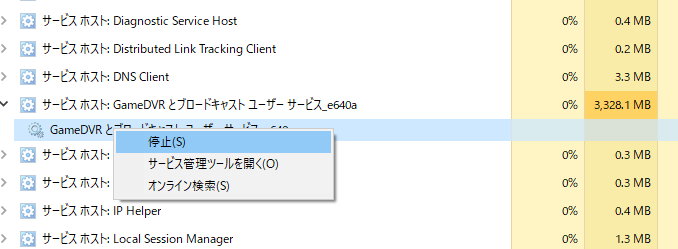
ちなみに「サービスホスト:」と記述がある方を選択して右クリックから停止クリックすると下の画像のような問い合わせがでますが左下の「保存していないデータをすべて放棄してシャットダウンします。」のチェックボックスをオンにするとシャットダウンボタンが押せるようになるのでそちらを押すと停止できます。静止画に関しては、すでにファイルとして吐き出されているので破棄されるデータは無いと思いますが録画はやったことがないのでわかりません。
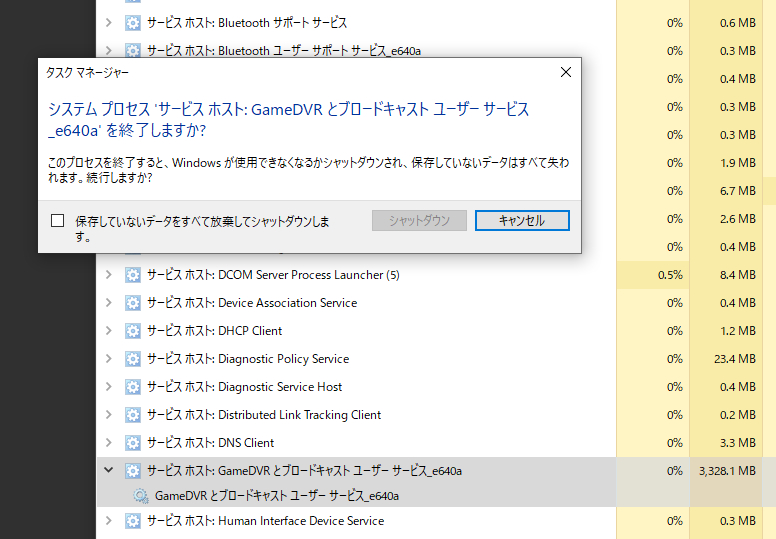
静止画キャプチャをどんどん連続して実行するとこのサービスの使用メモリ量がズンドコ増えていくのでメモリ開放してないのかな?という気がしますが詳細は、分かりません。動かなくなったらサービスを停止して当該サービスの再起動を行って継続使用するという事になります。
ちなみにゲームバー自体のプロセスも一旦停止できますがこちらを停止しても何も改善されません。

終わりに
最近エクスプローラーから画像をダブルクリックすると標準で開くフォトというソフトが画像を開くと子プロセスがどんどん増えて行ってその内動作しなくなるという不具合があったり何か謎な事になっています。以前は、問題なかったのにどうして問題が出て来るのか謎です。(結局フォトクラッシックを使用しています。)
フォトは、Windows11では、大丈夫らしいので今年サポートが終了するWindows10は、そっとしておこうという事なのでしょうか。
OSの再インストールが面倒くさいので問題が起こるまでWindows10を使用する予定なので困ります。いや、本当に。


コメント